Hogyan lehet teljesen eltávolítani orbitum (orbitum böngésző)
Módszer №1: eltávolításával keresztül vezérlőpulton
1. Kattintson a „Start” a tálcán (az ikon bal alsó sarkában látható).
2. Kattintson a "Control Panel".

4. Menj a „törlése a programot.”
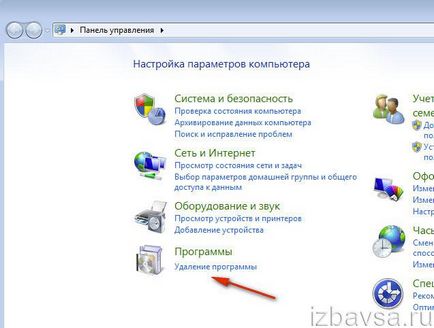
5. Ahhoz, hogy teljesen eltávolítani Orbitum az operációs rendszer, igen, kattintson rá egyszer jobbra. Kattintson a Megnyitás miniatűr panel „Eltávolítás”.
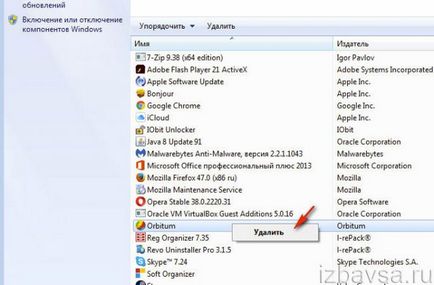
6. A „Biztosan törölni szeretné ...?” Tedd akkor a bal gombbal a „tick” az első felépítmény el kell távolítani a Windows adatokat a böngésző.
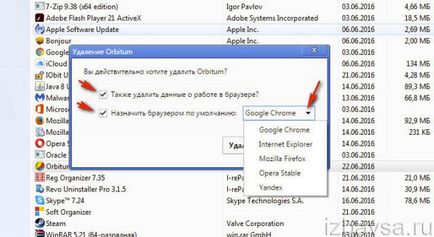
Az alapértelmezett böngésző azonos módon, beleértve a második bővítmény, és válassza ki a legördülő listából a szükséges döntéseket (például a Google Chrome-ot).
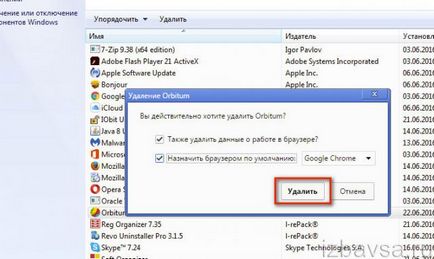
7. igen, kattintson a „Delete”.
Módszer №2: eltávolító segédprogramot Revo Uninstaller
1. Kattintson az ablak Revo Uninstaller ikonra Orbitum.
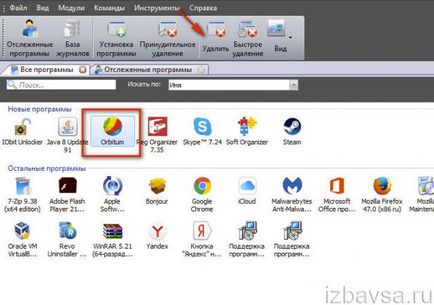
2. igen, kattintson az eszköztár gombot a „Törlés”.
3. Kövesse az utasításokat a beépített eltávolító (vö. №6 előző útmutatást).
4. Ha véglegesen eltávolítani a böngészőt a rendszert, beleértve annak minden részét és a registry bejegyzéseket, válassza ki a keresési módot egyenlegek „Advanced”.
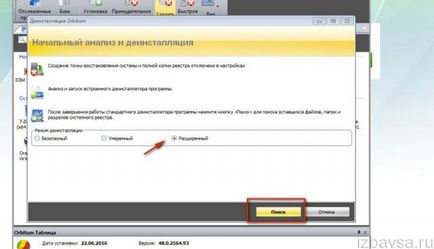
5. igen, kattintson a „Keresés”.
6. A „talált kulcsok,” kattintson a „Törlés” és a „Next”.
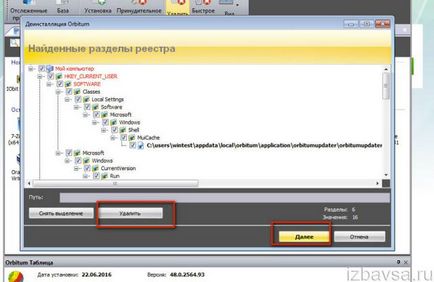
7. Ezek az intézkedések követik a „Files talált ...”.
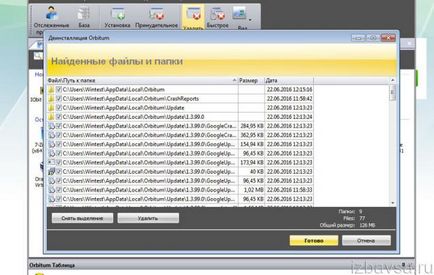
Hogyan lehet eltávolítani Orbitum az indulásnál?
Ahhoz, hogy teljesen eltávolítani Orbitum az indítási kérelem tegye a következőket:
- Nyomja meg a «Win», vagy úgy, kattintson a „Start” ikonra.
- Állítsa be a keresési sáv irányelv - msconfig.
- Nyomja meg az «Enter».
- A "Startup" fülre, távolítsa el a "tick" elemek mellett Orbitum Update, Orbitum, Orbitum P2P Updater.
- Kattintson az "Apply" és «OK» gombra.
- Újra a Windowst.
Sikeres eltávolítja Orbitum!